Handleiding
Je bekijkt pagina 28 van 128
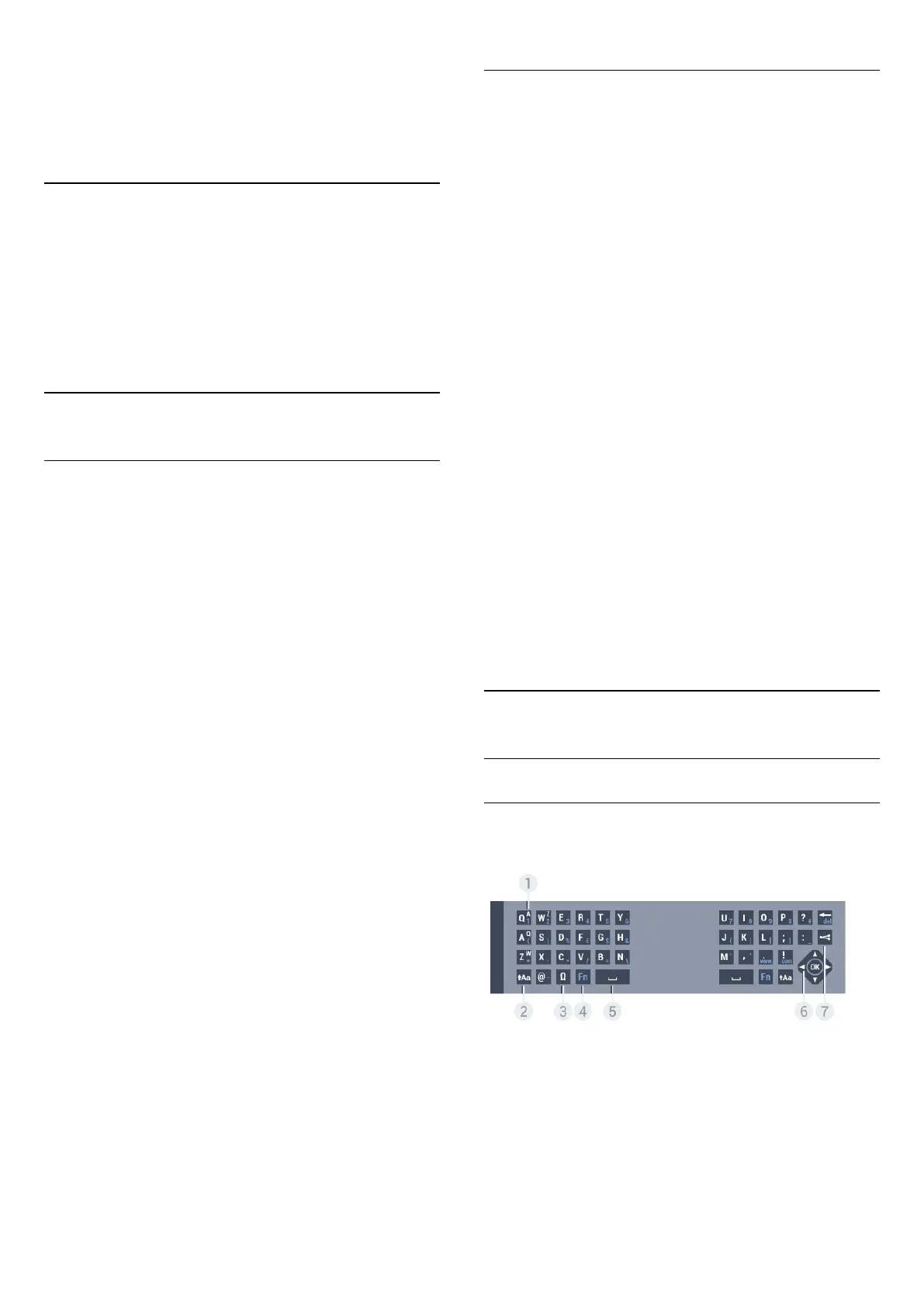
6 - Druk terwijl de schuifbalk is geselecteerd op
(links) om
deze instelling op te slaan en te sluiten.
7 - Druk zo nodig enkele malen op
BACK
om het menu te
sluiten.
De aanwijzer uitschakelen
De aanwijzer uitschakelen…
1 - Druk op
en druk op
(links)
Configuratie
.
2 - Selecteer
Algemene instellingen
>
Aanwijzer
afstandsbediening
en
Uit
.
3 - Druk zo nodig enkele malen op
BACK
om het menu te
sluiten.
6.3
Spraakfunctie
Spraak gebruiken
De voorwaarden voor ondersteuning van Google zijn veranderd.
Daarom is 'Spraakzoeken' niet meer beschikbaar op uw Philips
Android-TV. We kunnen hierdoor niet meer garanderen dat
'Spraakzoeken' nog goed werkt op uw TV. Onze excuses voor
het ongemak. We raden u aan om te 'Zoeken' met het
toetsenbord op de afstandsbediening.
Bedankt voor uw geduld en begrip.
Met Spraak kunt u de TV bedienen door gewoon tegen de
afstandsbediening te praten. De TV moet verbinding hebben
met internet.
U kunt de TV vertellen dat u wilt afstemmen op een bepaalde
zender of dat u naar een programma uit de TV-gids wilt kijken.
Met de spraakfunctie kunt u ook altijd iets op internet opzoeken.
Ook kunt u een app op de TV starten door de naam van die
app te zeggen.
De TV bedienen met de spraakfunctie…
1 - Druk op
VOICE
.
2 - Zeg eerst de opdracht en daarna wat u wilt. U kunt 10
seconden spreken; daarna wordt de microfoon uitgeschakeld.
Druk altijd op
VOICE
voordat u begnit te praten, ook als de
TV u vraagt het opnieuw te proberen. De TV probeert uw
opdracht uit te voeren.
De eerste keer dat u op de toets
VOICE
drukt en Spraak
uitprobeert, wordt de helppagina over het gebruik van Spraak
geopend. Lees hoe u Spraak kunt gebruiken. U kunt nog een
keer op
VOICE
drukken en het direct uitproberen. Druk op
Terug
om Help te sluiten.
De spraakfunctie is niet beschikbaar tijdens een Skype-gesprek.
Spraakopdrachten
U kunt de volgende opdrachten gebruiken voor een betere
interactie met de spraakfunctie.
WATCH
, [zeg bijvoorbeeld 'watch The Muppets Show']: de TV
zoekt dit TV-programma en probeert naar de juiste zender te
schakelen.
CHANNEL
, [zeg bijvoorbeeld 'channel BBC1']: de TV zoekt
deze zender en probeert hierop af te stemmen.
PLAY
, [zeg bijvoorbeeld 'play Jingle Bells']: de TV zoekt dit
nummer in uw muziekverzameling en probeert het af te spelen.
SEARCH
, [zeg bijvoorbeeld 'search The Hobbit']: de TV
doorzoekt uw media en de zoekresultaten worden
weergegeven.
GOOGLE
, [zeg bijvoorbeeld 'google aandelenmarkt']: de TV
zoekt op internet en de Google-zoekresultaten worden
weergegeven.
GO TO
, [zeg bijvoorbeeld 'go to Philips.com']: de TV probeert
de website van Philips te openen..
OPEN
, [zeg bijvoorbeeld 'open Skype']: de TV probeert Skype
te openen.
U kunt deze opdrachten alleen uitvoeren als de TV toegang
heeft tot wat u zoekt. Zenders moeten zijn geïnstalleerd en
media moeten zijn geconfigureerd voor het delen van bestanden
(Sharing). De aangesloten apparaten moeten zijn ingeschakeld.
De TV moet verbinding hebben met internet.
6.4
Toetsenbord
Overzicht
Qwerty en Azerty
Overzicht van een Qwerty-/Azerty-toetsenbord.*
1
-
Azerty-tekentoets
Tekenpositie als de toetsenbordindeling is ingesteld op Azerty.
2
-
Shift
Hiermee typt u in hoofdletters.
3
-
Ω Speciale tekens
Hiermee opent u het toetsenbord op het scherm om symbolen
en letters met een accent te selecteren.
28
Bekijk gratis de handleiding van Philips 8900 Curved series 55PUS8909C, stel vragen en lees de antwoorden op veelvoorkomende problemen, of gebruik onze assistent om sneller informatie in de handleiding te vinden of uitleg te krijgen over specifieke functies.
Productinformatie
| Merk | Philips |
| Model | 8900 Curved series 55PUS8909C |
| Categorie | Televisie |
| Taal | Nederlands |
| Grootte | 16875 MB |
Caratteristiche Prodotto
| Kleur van het product | Zwart |
| Jaarlijks energieverbruik | 155 kWu |
| Gewicht verpakking | 30200 g |
| Breedte verpakking | 1341 mm |
| Diepte verpakking | 264 mm |







